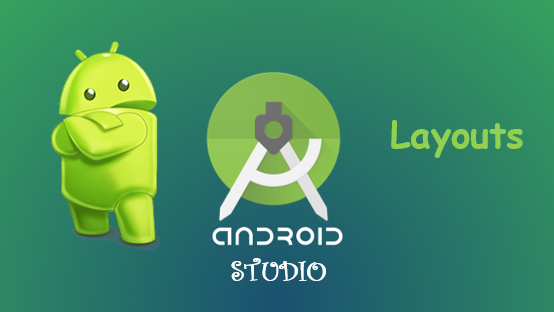1.
Contenido
ü Definición
¿Qué es un layout?
Un
layout es un objeto que representa el espacio contenedor de todas las vistas
(Views) dentro de la actividad. En él se define la estructura y el orden de los
elementos para que el usuario pueda interactuar con la interfaz. Lógicamente se
representan con subclases Java que heredan de la clase ViewGroup.
Para
definirlos escribiremos un documento XML que contenga como nodo raíz algún tipo
de layout y luego incluir en su interior los elementos hijos.
Android Studio permite generar automáticamente el código de los archivos XML a través del panel de Diseño.
Android Studio permite generar automáticamente el código de los archivos XML a través del panel de Diseño.
¿Qué tipos de layouts existen en el desarrollo
android?
Existen
varios y su uso depende de la necesidad de cada persona. Veamos la definición
de los más populares y fáciles de usar:
LinearLayout:
El Linear Layout es el más sencillo. Dentro de él los elementos son ubicados en
forma linear a través de columnas o filas. Posee un atributo que permite
modificar su orientación, ya sea para presentar los elementos horizontal o
Verticalmente.
WebView:
Este View fue creado para mostrar el contenido con formato web.
RelativeLayout:
Este es el layout más recomendado a usar, ya que los componentes dentro de él
se pueden organizar de forma relativa entre sí.
Construir
interfaces con ConstraintLayout en Android Studio
ü
Tipos
·
FrameLayout
Es
uno de los diseños más simples para organizar controles de vista. Están
diseñados para bloquear un área en la pantalla. La disposición de fotogramas
debe usarse para mantener la vista de niños, porque puede ser difícil mostrar
vistas individuales en un área específica de la pantalla sin superponerse entre
sí.
Gravedad
Gravedad
FrameLayout
no realiza ninguna distribución de las vistas, simplemente las coloca unas
encima de otras. Esto le evita tener que relacionar los tamaños de unas vistas
con los de las demás, por lo que se ahorra recorridos del árbol de vistas,
tardando menos en mostrar su contenido.
Tenemos un parámetro que nos permite controlar el
alineamiento de las vistas contenidas en el diseño: la gravedad. Este
parámetro, definido en FrameLayout.LayoutParams, y que se corresponde con el
atributo android:layout_gravity no es exclusivo de FrameLayout.
LinearLayout también lo proporciona y, por herencia, también TableLayout, TableRow e incluso RadioGroup. Los valores disponibles para el parámetro y el resultado obtenido con cada uno de ellos son comunes para todos estos diseños, por lo que les será de aplicación lo que voy a explicar a continuación.
LinearLayout también lo proporciona y, por herencia, también TableLayout, TableRow e incluso RadioGroup. Los valores disponibles para el parámetro y el resultado obtenido con cada uno de ellos son comunes para todos estos diseños, por lo que les será de aplicación lo que voy a explicar a continuación.
La
gravedad permite indicar cómo se debe alinear la vista sobre la que se aplica,
tanto horizontal como verticalmente, en relación a los límites del área
disponible para el contenido del FrameLayout.
ATRIBUTOS
Veamos
diferentes propiedades de Frame Layout que se utilizarán al diseñar la interfaz
de usuario de la aplicación de Android:
android:
id
Este
es el ID único que identifica el diseño en el archivo R.java.
A
continuación se muestra el ejemplo del atributo id con la explicación incluida
en la que definimos el id para la disposición del cuadro.
<FrameLayout xmlns:
android = "http://schemas.android.com/apk/res/android"
android: id = "@
+ id / frameLayout"
android: layout_width
= "fill_parent"
android: layout_height
= "fill_parent" />
android:
primer plano
El
primer plano define el dibujable para dibujar sobre el contenido y este puede
ser un valor de color. Los posibles valores de color pueden tener la forma de
"#rgb", "#argb", "#rrggbb" o "#aarrggbb".
Este es un modelo diferente de código de color utilizado.
android:foregroundGravity
Esto define la gravedad para aplicar al primer plano dibujable. El valor predeterminado de la gravedad es el llenado. Podemos establecer valores en forma de "top", "center_vertical", "fill_vertical", "center_horizontal", "fill_horizontal", "center", "fill", "clip_vertical", "clip_horizontal", "bottom", "left " o hacia la derecha" . Se usa para establecer la gravedad del primer plano.
Esto define la gravedad para aplicar al primer plano dibujable. El valor predeterminado de la gravedad es el llenado. Podemos establecer valores en forma de "top", "center_vertical", "fill_vertical", "center_horizontal", "fill_horizontal", "center", "fill", "clip_vertical", "clip_horizontal", "bottom", "left " o hacia la derecha" . Se usa para establecer la gravedad del primer plano.
También podemos establecer valores múltiples
usando "|". Ej: fill_horizontal | top. Tanto el fill_horizontal como
la gravedad superior se establecen en framelayout. En el mismo ejemplo anterior
de primer plano, también configuramos el primer plano Gravedad de FrameLayout
para completar.
android:visibility
Esto
determina si hacer que la vista sea visible, invisible o desaparezca.
visible: la vista está presente y también visible
invisible: la vista está presente pero no visible
ido - La vista no está presente ni es visible
Android
desde Cero - Frame Layout
framelayout
android studio
Es
un grupo de vista que alinea todos los campos secundarios en una única
dirección, de manera vertical u horizontal. Puedes especificar la dirección del
diseño con el atributo android:orientation.
Todos
los campos secundarios de un LinearLayout se
apilan uno detrás de otro, por cual una lista vertical solo tendrá un campo
secundario por fila, independientemente del ancho que tengan, y una lista
horizontal solo tendrá la altura de una fila (la altura del campo secundario
más alto, más el relleno). Un LinearLayout respeta
los márgenes entre los campos secundarios y la gravedad (alineación a la
derecha, centrada o a la izquierda) de cada campo secundario.
ATRIBUTOS
Clases
anidadas
|
|
clases
|
LinearLayout.LayoutParams
Información de diseño por niño asociada con ViewLinearLayout. |
Constructores
Públicos
|
LinearLayout(Context context)
|
LinearLayout(Context context,
AttributeSet attrs)
|
LinearLayout(Context context,
AttributeSet attrs, int defStyleAttr)
|
LinearLayout(Context context, AttributeSet attrs, int defStyleAttr, int defStyleRes)
|
Podemos recomendarle este link, para mayor entendimiento
de los atributos; https://developer.android.com/reference/android/widget/LinearLayout
Linear Layout -
Android Studio
Linear and
Relative layout - Android Studio
·
RelativeLayout
Su principal característica es que los widgets que estén dentro de este
contenedor basarán su posición en relación con los otros elementos. De esta
forma, podemos definir que el widget X quede debajo del widget Y, y que a su
vez éste se alinee verticalmente con el widget Z.
Además de posicionar un elemento con respecto a otro del mismo nivel,
también podemos hacerlo con respecto al área que corresponde al RelativeLayout.
Este tipo de contenedor es una herramienta muy poderosa para cumplir con
la tarea de diseñar interfaces de usuario ya que permite eliminar ViewGroups anidados,
lo cual es útil para reemplazar un diseño en el que tenemos una gran cantidad
de grupos dentro de un contenedor de tipo LinearLayout y hacerlo más eficiente
utilizando un RelativeLayout.
Los atributos que nos sirven para posicionar los elementos con respecto
a otros widgets son:
android:layout_above: Indica
que el elemento se posicionará justo encima del elemento que tiene el ID
definido como valor de este atributo.
android:layout_toLeftOf: Indica
que el elemento se posicionará a la izquierda del elemento cuyo ID coincida con
el definido en el valor de este atributo.
android:layout_toRightOf: Indica
que el elemento se posicionará a la derecha del elemento cuyo ID coincida con
el definido en el valor de este atributo.
android:layout_bottom: Posiciona
al elemento debajo del que tenga la ID proporcionada en el valor del atributo.
En el lsitado anterior tendremos que proporcionar siempre un ID de otro
elemento, ejemplo:
android:layout_toLeftOf="@id/ok"
También podemos encontrar una serie de atributos que admiten valores
boolean (true o false), que nos permiten posicionar los widgets en función al
propio layout contenedor:
android:layout_alignParentTop: Indica al
widget que su borde superior deberá estar alineado con el borde superior del
contenedor.
android:layout_alignParentBottom: Indica al
widget que su borde inferior deberá estar alineado con el borde inferior del
contenedor.
android:layout_alignParentLeft: Indica al
widget que su borde izquierdo deberá estar alineado con el borde izquierdo del
contenedor.
android_layout_alignParentRight: Indica al
widget que su borde derecho deberá estar alineado con el borde izquierdo del
contenedor.
ATRIBUTOS:
Clases
anidadas
| |
clases
|
RelativeLayout.LayoutParams
Especifica cómo se posiciona una vista dentro de RelativeLayout
|
Constructores
Públicos
|
RelativeLayout(Context context)
|
RelativeLayout(Context context, AttributeSet attrs)
|
RelativeLayout(Context context, AttributeSet attrs,
int defStyleAttr)
|
RelativeLayout(Context context, AttributeSet attrs, int defStyleAttr, int defStyleRes)
|
Constantes
|
|
int
|
ABOVE
Regla que alinea el borde inferior del niño con el borde superior de otro niño. |
int
|
ALIGN_BASELINE
Regla que alinea la línea base de un niño con la línea base de otro
niño.
|
int
|
ALIGN_BOTTOM
Regla que alinea el borde inferior del niño con el borde inferior de
otro niño.
|
int
|
ALIGN_END
Regla que alinea el extremo de un niño con el borde final de otro niño. |
int
|
ALIGN_LEFT
Regla que alinea el borde izquierdo de un niño con el borde izquierdo de otro niño. |
int
|
ALIGN_PARENT_BOTTOM
Regla que alinea el borde inferior del niño con el borde inferior de su padre RelativeLayout. |
int
|
ALIGN_PARENT_END
Regla que alinea el extremo del niño con el borde final de su padre RelativeLayout. |
int
|
ALIGN_PARENT_LEFT
Regla que alinea el borde izquierdo del niño con el borde izquierdo de su padre RelativeLayout. |
int
|
ALIGN_PARENT_RIGHT
Regla que alinea el borde derecho del niño con el borde derecho de su padre RelativeLayout.
|
int
|
ALIGN_PARENT_START
Regla que alinea el borde inicial del niño con el borde inicial de su padre RelativeLayout. |
int
|
ALIGN_PARENT_TOP
Regla que alinea el borde superior del niño con el borde superior de su pariente RelativeLayout. |
int
|
ALIGN_RIGHT
Regla que alinea el borde derecho del niño con el borde derecho de otro niño. |
int
|
ALIGN_START Regla que alinea el borde de inicio del niño con el borde inicial de otro niño.
|
int
|
ALIGN_TOP
Regla que alinea el borde superior de un niño con el borde superior de otro niño. |
int
|
CENTER_HORIZONTAL
Regla que centra al hijo horizontalmente con respecto a los límites de su padre RelativeLayout |
int
|
END_OF
Regla que alinea el borde inicial de un niño con el borde final de otro niño. |
int
|
TRUE |
¿ Qué es el RelativeLayout en Android ?
·
TableLayout
Es un
componente que facilita el cambio entre un contenido y otro, a por separado y
no se liga a la Action Bar directamente.
Contiene un conjunto de componentes de tipo TableRow que es
el que agrupa componentes visuales por cada fila (cada fila puede tener
distinta cantidad de componentes visuales)
Cuando
disponemos un control de Layouts de tipo TableLayout automáticamente crea
cuatro componentes de tipo TableRow que los podemos ver en la ventana
"Outline".
Podemos borrar o agregar componentes de tipo TableRow
según las necesidades de nuestro TableLayout:
ATRIBUTOS
Clases
anidadas
|
|
clases
|
TableLayout.LayoutParams
Este conjunto de parámetros de diseño impone el ancho
de cada elemento secundario a MATCH_PARENT
y el alto de cada elemento
secundario a WRAP_CONTENT, pero solo si no se especifica la altura.
|
Constructores
Públicos
|
TableLayout (Context context)
Crea un
nuevo TableLayout para el contexto dado.
|
TableLayout(Context context,
AttributeSet attrs)
Crea un
nuevo TableLayout para el contexto dado y con los atributos de conjunto
especificados.
|
Podemos
recomendarle este link, para mayor entendimiento de los atributos; https://developer.android.com/
<android.support.design.widget.AppBarLayout
android:id="@+id/appbar"
...>
<android.support.v7.widget.Toolbar
android:id="@+id/toolbar"
.../>
<android.support.design.widget.TabLayout
android:id="@+id/tabs"
android:layout_width="match_parent"
android:layout_height="wrap_content" />
</android.support.design.widget.AppBarLayout>
¿Como
Crear Pestañas En Android?
Pestañas
(Tabs)
·
WebView
¿Qué Es Un View?
Es
un componente que permite controlar la interacción del usuario con la
aplicación. Estos son muy similares a los controles SWING de Java, como Labels,
Buttons, TextFields, Checkboxes, etc.
Los Views son organizados dentro de los Layouts para que el usuario comprenda los objetivos de la actividad.
Los Views son organizados dentro de los Layouts para que el usuario comprenda los objetivos de la actividad.
Atributos De Un View
Veamos
los propósitos de los atributos usados con mayor frecuencia al diseñar un
layout:
layout:height: Representa la dimensión de longitud
vertical de un View. Puedes asignarle valores absolutos en dps, si dependiendo
de las métricas de diseño que tengas ó usar los valores match_parent y
wrap_content. El primero ajusta la dimensión a las medidas del contenedor padre
y el segundo lo ajusta al contenido del View.
layout:width: Representa el ancho de un view.
layout:layout_margin: Especifica las márgenes del view con
respecto a otros componentes. Podemos definir los valores individualmente para
la margen izquierda, derecha, superior e inferior. O si deseas puedes
especificar un mismo valor para todos los margenes.
layout:alignComponent: Indica la adyacencia de las margenes entre
componentes. Por ejemplo, esto permitiría ubicar el margen izquierdo de un
botón justo al lado del margen izquierdo de otro botón. Si en algún momento el
botón cambia entonces su compañero cambiará con él. Este atributo muestra el
poder de un Relative layout.
layout:alignParent: Con este atributo especificamos que un
view estará ubicado hacia uno de los lados de su padre.
layout:centerInParent: Permite centrar horizontal y verticalmente
un View con respecto a su padre.
id:
Es un nombre que diferencia los views entre si. Es de utilidad cuando vayamos a
referenciar los controles en el código Java. Así que elige nombres
representativos y de fácil interpretación.
Android
WebView
Mostrar
pagina web en WebView y abrir vinculo sin abrir el navegador en Android Studio
Como
crear un WebView
Ejemplo1
de LinearLayout
<?xml version="1.0" encoding="utf-8"?> <LinearLayout xmlns:android="http://schemas.android.com/apk/res/android" android:layout_width="match_parent" android:layout_height="match_parent" android:paddingLeft="16dp" android:paddingRight="16dp" android:orientation="vertical" > <EditText android:layout_width="match_parent" android:layout_height="wrap_content" android:hint="@string/to" /> <EditText android:layout_width="match_parent" android:layout_height="wrap_content" android:hint="@string/subject" /> <EditText android:layout_width="match_parent" android:layout_height="0dp" android:layout_weight="1" android:gravity="top" android:hint="@string/message" /> <Button android:layout_width="100dp" android:layout_height="wrap_content" android:layout_gravity="right" android:text="@string/send" /> </LinearLayout>
Ejemplo 2 RelativeLayout:
<?xml version="1.0" encoding="utf-8"?>
<RelativeLayout xmlns:android="http://schemas.android.com/apk/res/android"
xmlns:app="http://schemas.android.com/apk/res-auto"
xmlns:tools="http://schemas.android.com/tools"
android:layout_width="match_parent"
android:layout_height="match_parent"
tools:context=".MainActivity">
<EditText
android:id="@+id/txtempleado"
android:layout_width="wrap_content"
android:layout_height="wrap_content"
android:layout_alignParentTop="true"
android:layout_centerHorizontal="true"
android:layout_marginTop="46dp"
android:ems="10"
android:inputType="textPersonName"
tools:layout_editor_absoluteX="68dp"
tools:layout_editor_absoluteY="34dp" />
<RadioGroup
android:layout_width="238dp"
android:layout_height="127dp"
android:layout_alignParentTop="true"
android:layout_alignStart="@+id/txtempleado"
android:layout_marginTop="160dp"
tools:layout_editor_absoluteX="68dp"
tools:layout_editor_absoluteY="102dp">
<RadioButton
android:id="@+id/rbsoltero"
android:layout_width="match_parent"
android:layout_height="wrap_content"
android:layout_weight="1"
android:text="Soleto" />
<RadioButton
android:id="@+id/rbcasado"
android:layout_width="match_parent"
android:layout_height="wrap_content"
android:layout_weight="1"
android:text="Casado" />
<RadioButton
android:id="@+id/rbdivorciado"
android:layout_width="match_parent"
android:layout_height="wrap_content"
android:layout_weight="1"
android:text="Divorciado" />
<RadioButton
android:id="@+id/rbviudo"
android:layout_width="match_parent"
android:layout_height="wrap_content"
android:layout_weight="1"
android:text="Viudo" />
</RadioGroup>
<Button
android:id="@+id/btnobtener"
android:layout_width="238dp"
android:layout_height="wrap_content"
android:layout_alignParentBottom="true"
android:layout_centerHorizontal="true"
android:layout_marginBottom="124dp"
android:text="OBTENER"
tools:layout_editor_absoluteX="68dp"
tools:layout_editor_absoluteY="250dp" />
<TextView
android:id="@+id/lblbono"
android:layout_width="311dp"
android:layout_height="37dp"
android:layout_alignParentBottom="true"
android:layout_centerHorizontal="true"
android:layout_marginBottom="41dp"
tools:layout_editor_absoluteX="32dp"
Ejemplo 3 de
RelativeLayout y LinearLayout
<?xml version="1.0" encoding="utf-8"?> <RelativeLayout xmlns:android="http://schemas.android.com/apk/res/android" xmlns:app="http://schemas.android.com/apk/res-auto" xmlns:tools="http://schemas.android.com/tools" android:layout_width="match_parent" android:layout_height="match_parent" tools:context=".MainActivity" android:background="@drawable/ju"> <LinearLayout android:layout_width="match_parent" android:layout_height="match_parent" android:layout_alignParentTop="true" android:orientation="vertical" android:paddingTop="100dp"> <EditText android:id="@+id/txtnombre" android:layout_width="300dp" android:layout_height="60dp" android:layout_gravity="center" android:background="@drawable/edittexstyle" android:hint="Usuario" android:paddingTop="10dp" android:textColorHint="#fff" /> <EditText android:id="@+id/txtcontraseña" android:layout_width="300dp" android:layout_height="60dp" android:layout_gravity="center" android:background="@drawable/edittexstyle" android:hint="Contreseña" android:textColorHint="#fff" /> <Button android:id="@+id/btningresar" android:layout_width="300dp" android:layout_height="wrap_content" android:layout_gravity="center" android:layout_marginTop="50dp" android:background="@drawable/buttonstyleelector" android:text="INGRESAR" android:textColor="#fff" /> </LinearLayout>
2.
Resumen
Hemos visto que es un layout, estos definen la estructura y el orden de los elementos para que el usuario pueda interactuar con la interfaz.
Dentro de los layout tenemos: FrameLayout, LinearLayout, RelativeLayout, TableLayout, WebView. Cada uno esta definido para que se debe usar,cómo y cuándo los utilizaremos, entre ellos los mas usados están; LinearLayout, WebView y RelativeLayout. Cada uno tiene sus atributos.
Hemos visto que es un layout, estos definen la estructura y el orden de los elementos para que el usuario pueda interactuar con la interfaz.
Dentro de los layout tenemos: FrameLayout, LinearLayout, RelativeLayout, TableLayout, WebView. Cada uno esta definido para que se debe usar,cómo y cuándo los utilizaremos, entre ellos los mas usados están; LinearLayout, WebView y RelativeLayout. Cada uno tiene sus atributos.
3.
Summary
We have seen that it is a layout,
these define the structure and the order of the elements so that the user can
interact with the interface.
Within the layout we have:
FrameLayout, LinearLayout, RelativeLayout, TableLayout, WebView. Each one is
defined so that it should be used, how and when we will use them, among them
the most used are; LinearLayout, WebView and RelativeLayout. Each one has its
attributes.
4.
Recomendaciones
Los atributos que nos sirven para posicionar los elementos con respecto a otros widgets son: android:layout_above, android:layout_toLeftOf, android:layout_toRightOf, android:layout_bottom.
Recomendariamos usar RelativeLayout, porque es mas fácil de utilizar.
Los atributos que nos sirven para posicionar los elementos con respecto a otros widgets son: android:layout_above, android:layout_toLeftOf, android:layout_toRightOf, android:layout_bottom.
Recomendariamos usar RelativeLayout, porque es mas fácil de utilizar.
5.
Apreciación del Equipo
FrameLayout: Es uno de los diseños más simples para organizar controles de vista. Están diseñados para bloquear un área en la pantalla. Así como crear mejores modelos de diseño, además nos facilita la creación del menù, porque ya viene creado.
RelativeLayout: Es una herramienta muy poderosa para cumplir con la tarea de diseñar interfaces de usuario. Por eso nuestro punto de vista es mejor utilizar este layout.
6.
Glosario de Términos
FrameLayout: Diseño de
marco.
LinearLayout: Diseño lineal
RelativeLayout: Disposición relativa
TableLayout:
Diseño de pestañas
WebView:
vista web
Match_parent:
Emparejar
padre
Wrap_content:
Resumir contenido
Toolbar:Barra de herramientas usadas en tabs.
android:layout_alignParentTop: Indica al widget que su borde superior deberá estar alineado con el borde superior del contenedor.
android:layout_alignParentBottom: Indica al widget que su borde inferior deberá estar alineado con el borde inferior del contenedor.
android:layout_alignParentLeft: Indica al widget que su borde izquierdo deberá estar alineado con el borde izquierdo del contenedor.
android_layout_alignParentRight: Indica al widget que su borde derecho deberá estar alineado con el borde izquierdo del contenedor.
Diapositivas de Layouts.
7. Bibliografía o Linkografía
https://developer.android.com/guide/topics/ui/controls?hl=ES
http://cursoandroidstudio.blogspot.pe/2015/05/libros-android.html
http://www.hermosaprogramacion.com/2014/09/android-layouts-views/
http://www.hermosaprogramacion.com/2015/06/tablayout-como-anadir-pestanas-en-android/
https://developer.android.com/reference/android/widget/RelativeLayout
https://developer.android.com/reference/android/widget/TableLayout
http://www.proyectosimio.com/es/programacion-android-relativelayout/
https://developer.android.com/
Diapositivas de Layouts.
7. Bibliografía o Linkografía
https://developer.android.com/guide/topics/ui/controls?hl=ES
http://cursoandroidstudio.blogspot.pe/2015/05/libros-android.html
http://www.hermosaprogramacion.com/2014/09/android-layouts-views/
http://www.hermosaprogramacion.com/2015/06/tablayout-como-anadir-pestanas-en-android/
https://developer.android.com/reference/android/widget/RelativeLayout
https://developer.android.com/reference/android/widget/TableLayout
http://www.proyectosimio.com/es/programacion-android-relativelayout/
https://developer.android.com/